Revisión del grabador de pantalla GeForce
El grabador de pantalla GeForce Experience de Nvidia es popularmente conocido por su software extremadamente potente y ofrece grandes ventajas las cuales tienen la capacidad de realizar numerosas tareas. Dado que Nvidia siempre ha puesto sus esfuerzos para dar lo mejor de si a sus usuarios, el software se está creciendo y actualizandose con cada paso que da, de tal manera que ahora no sólo ofrece una variada gama de características en su interfaz de usuario general, sino también en el ámbito para que la herramienta esta hecha en realidad. Es el mejor software que uno puede conseguir, especialmente si tu PC tiene una tarjeta gráfica Nvidia.
La grabadora de pantalla GeForce generalmente se instala cuando los controladores se descargan por primera vez en la GPU de Nvidia; lo cual también significa que tu PC ya tiene GeForce Experience. Ahora puedes disfrutar de todas las funciones que trae consigo. Puede ser un contador de velocidad de fotogramas presente en la esquina superior izquierda de la pantalla, una ubicación para descargar los nuevos controladores cuando estén fuera o simplemente grabar un juego mientras que estas disfrutando de juegar, eres libre de aprovechar la experiencia GeForce al máximo.
1. Descarga del grabador de pantalla GeForce
Si el controlador gráfico de tu PC no incluye GeForce Experience de Nvidia, ¡no te preocupes! Puedes conseguirlo por ti mismo con sólo descargarlo manualmente. Sólo tienes que ir a la página web de Nvidia GeForce Experience y encontrar el botón "Descargar ahora". Todo lo que tienes que hacer ahora es pulsar el botón de descarga. Cuando termines la descarga, tienes que ejecutar el archivo ".exe" de GeForce Experience para instalarlo en el PC.
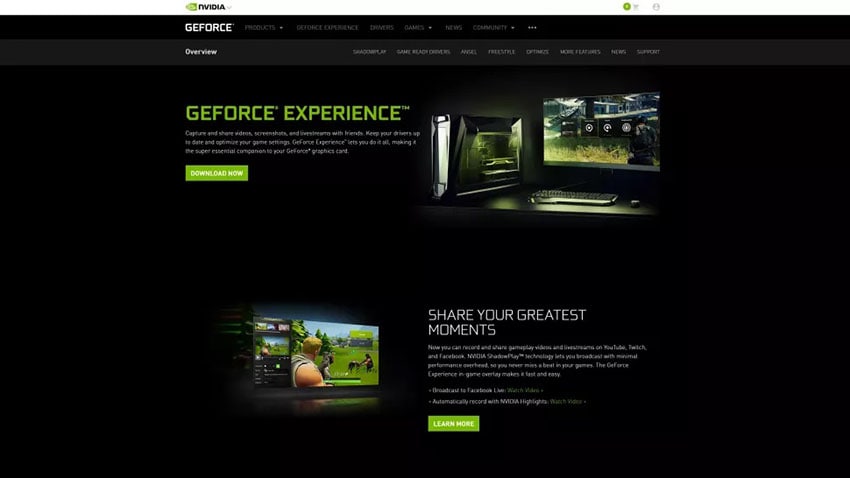
Una vez instalado el archivo ".exe", puedes acceder a tu cuenta de Nvidia ya existente o incluso puedes crear una nueva cuenta de Nvidia. Por otra parte, para hacer la "configuración" de una cuenta simple, uno puede simplemente iniciar sesión con Google o Facebook y obtener la configuración de la cuenta rápidamente en caso de que no tenga una cuenta.
Cuando todo el proceso de descarga y configuración de la cuenta esté terminado, se mostrará un cuadro de diálogo que te permitirá hacer un recorrido rápido y te ayudará aún más con las cosas. Si es la primera vez que utilizas Nvidia GeForce Experience, te recomendamos que hagas el recorrido para entender mejor el software y conocer sus numerosas funciones. Si ya conoces el software, puedes simplemente omitirlo y pasar a aprovechar el increíble grabador de pantalla GeForce.
2. Cómo grabar el juego con GeForce Experience
¿Eres un fanatico de los video juegos ? ¿Sí?. Pues entonces necesitarás una grabadora de juegos de última generación. La grabadora de juegos GeForce es justo lo que necesitas. De hecho, con GeForce Experience puedes grabar simplemente la puntuación más alta que has alcanzado, o el killstreak que has recibido o todo el recorrido del juego. Abre el juego o cuando estés en el punto del juego en el que quieras grabarlo, haz clic en la tecla de acceso rápido de GeForce Experience, que es Alt+Z. Con esto, la superposición de GeForce Experience se verá en la pantalla. Cuando se abra, se te ofrecerán múltiples opciones.
Con la opción de Repetición Instantánea, la grabadora de juegos GeForce capturará los últimos minutos de tu juego una vez que hagas clic en la tecla de acceso rápido en particular. Para personalizar Instant Replay, abre la configuración y ahora podrás jugar con las opciones disponibles, como cambiar el tiempo de grabación, la calidad de vídeo, la tasa de bits, la velocidad de fotogramas y la resolución de vídeo. Sin embargo, se recomienda dejar los ajustes por defecto tal y como están para obtener mejores resultados; si lo deseas, sólo puedes cambiar la cantidad de tiempo capturado. Además, para guardar una parte de tu juego, utiliza la combinación de teclas "Alt+F10". Tu clip de juego se guardará en la galería.
También puedes grabar manualmente el juego con la grabadora de pantalla de GeForce Experience. Para ello, tienes que tocar la opción de grabación presente en la superposición de GeForce Experience y la grabación se iniciará al instante. También puedes empezar a grabar con la tecla Alt+F9. La función más sorprendente de GeForce Experience es la transmisión. Puedes transmitir directamente tu juego a YouTube, Twitch o Facebook. Por no hablar de que también se pueden hacer capturas de pantalla con la grabadora de juegos de GeForce Experience. La tecla de acceso rápido para hacer una captura de pantalla es Alt+F1. Sin embargo, si quieres tener una experiencia de cierto nivel, sólo tienes que optar por el modo foto.
Para entrar en el asombroso modo foto, utiliza la tecla de acceso rápido "Alt+F1", o simplemente entra en él a través de la opción "Modo foto" en la superposición de GeForce Experience. En el modo Foto, se pueden añadir filtros y mejorar las capturas de pantalla capturadas por la IA. Además, en determinados juegos, se puede hacer uso de la tecnología Nvidia Ansel para capturar la mejor imagen posible moviendo la cámara.
3.GeForce Screen Recorder no funciona
No hay duda de que el grabador de pantalla GeForce es un software increíble. Sin embargo, algunos de ustedes deben haber encontrado varios problemas mientras se trabaja con el software. Problemas como que al hacer clic en el botón del grabador de pantalla de GeForce Experience no funciona y que el grabador de pantalla GeForce Experience no tiene sonido son algunos de ellos. La gente también ha informado de otros problemas como que al intentar grabar el escritorio después de hacer clic en el botón de grabación, todo lo que el software grabó fue sólo el audio. Otro problema que se ha señalado es que la opción de reproducción instantánea se desactiva rápidamente al hacer clic en ella.
A veces, GeForce Experience no responde a ninguno de los comandos. Y cuando el software se cierra a la fuerza a través del administrador de tareas, se ve una mera ventana negra o una pantalla en blanco cuando se inicia de nuevo. Muchas veces, el micrófono y el audio del juego de la grabación no están sincronizados con el vídeo real. Así que para superar todos estos problemas, tiene que existir alguna solución. Y por supuesto tenemos la solución perfecta para todos los problemas de la grabadora de pantalla GeForce Experience: Wondershare DemoCreator.
Wondershare DemoCreator Es la mejor alternativa gratuita para el grabador de pantalla GeForce debido a sus numerosas características. Es un potente software de grabación de pantalla con una amplia gama de funcionalidades, así como herramientas bien organizadas con el fin de ayudarle con la edición de sus vídeos grabados, proporcionando características tales como rotúlos, efectos para un cursor, anotaciones, encabezados, texto, y otras características.
Una de las principales características por las que destaca el software es la grabación simultánea de la webcam y la pantalla. Es una herramienta perfecta en caso de que desees utilizar el software para la transmisión en Twitch o si estás grabando tutoriales con el fin de tenerlos listos para subirlos a YouTube. Wondershare DemoCreator proporciona la mejor tasa de grabación, 120fps, dándote la oportunidad de grabar tus juegos en línea súper rápido. Otras características incluyen tiempo ilimitado de grabación de pantalla, funciones de edición de vídeo ya integradas y la grabación simultánea de la pantalla, así como la cámara web.
Conclusión
En el artículo anterior, hemos hablado del grabador de pantalla GeForce Experience, de cómo descargarlo, de dónde descargalo, de cómo grabar con el grabador de pantalla GeForce y de otras características importantes de la herramienta. También hemos hablado de cómo a veces, la herramienta no es eficaz y te quedas con casi ninguna opción cuando se trata de la grabación de pantalla. En tales situaciones dudosas, Wondershare DemoCreator es la mejor solución para todos los problemas. La interfaz de usuario amigable de la herramienta hace que sea fácil para los usuarios a entender y utilizar numerosas características de la misma. Recomendamos encarecidamente Wondershare DemoCreator para la grabación de juegos.



David
chief Editor